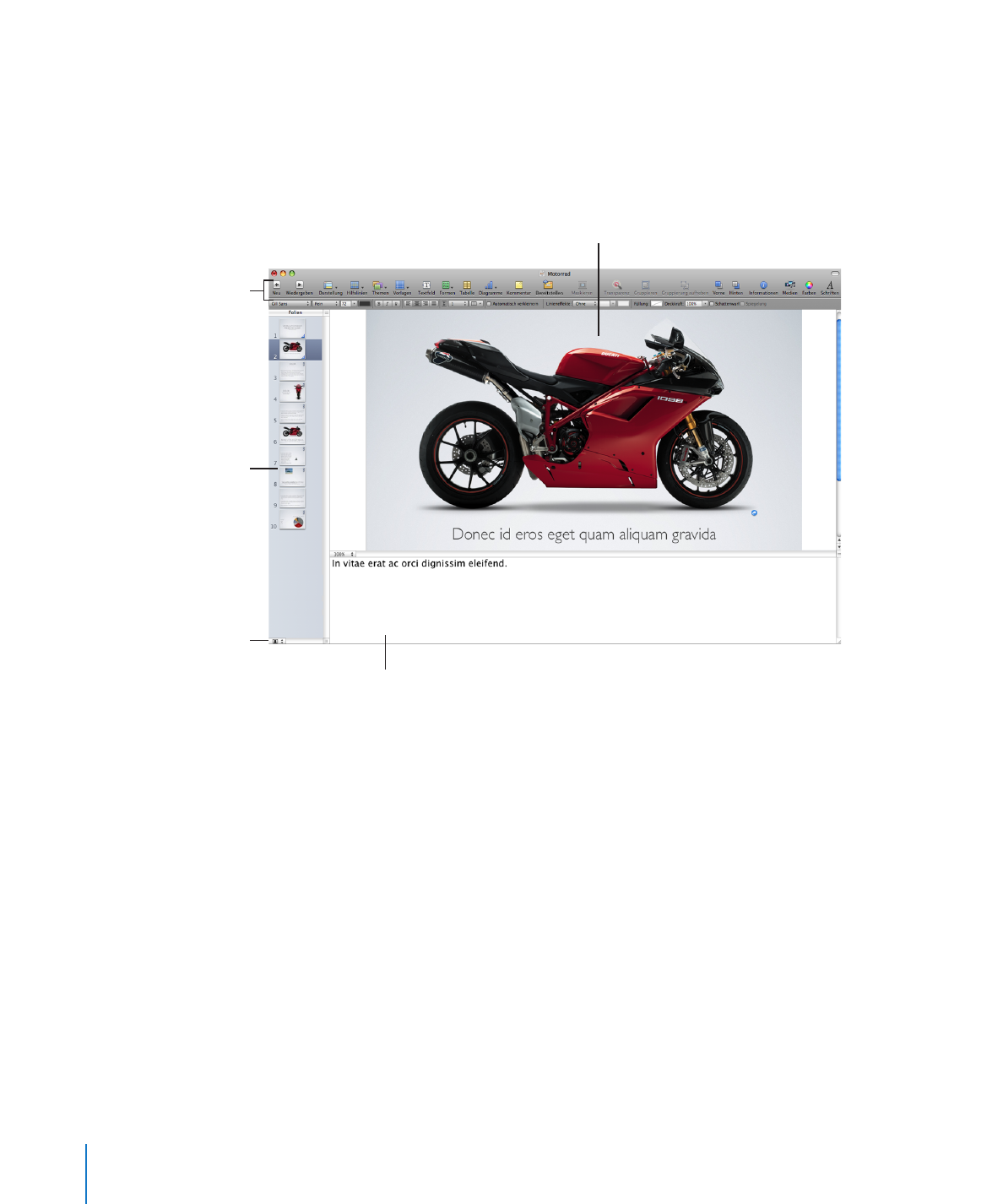
Das Keynote-Fenster
Das Keynote-Fenster lässt sich anpassen, sodass Sie Ihre Präsentation bearbeiten
und verwalten können. Viele der Elemente in diesem Fenster können ein- oder
ausgeblendet werden.
Folienoberfläche
Sie erstellen jede Folie, indem Sie
Text eingeben und Objekte sowie
andere Medien hinzufügen.
Feld „Moderatornotizen“:
Versehen Sie einzelne Folien mit Notizen. Während
der Präsentation können Sie diese Notizen lesen, die
für Ihr Publikum nicht sichtbar sind.
Folienübersicht:
Hier erhalten Sie einen
Überblick über Ihre Folien-
präsentation. Sie können
eine Miniatur jeder Folie
oder eine Gliederung
Ihres Texts anzeigen.
Symbolleiste:
Passen Sie die Symbol-
leiste so an, dass dort
die am häufigsten
verwendeten Werkzeuge
angezeigt werden.
Ändern Sie die Größe
der Folienminiaturen.
Sie haben folgende Möglichkeiten, diese Elemente ein- bzw. auszublenden:
Über die
m
Symbolleiste oben im Fenster können Sie schnell auf die Werkzeuge zugreifen,
die zum Erstellen Ihrer Folien benötigt werden.
Wählen Sie "Darstellung" > "Symbolleiste einblenden" bzw. "Darstellung" >
"Symbolleiste ausblenden", um die Symbolleiste ein- bzw. auszublenden. Ausführliche
Informationen zur Symbolleiste finden Sie im Abschnitt „Symbolleiste“ auf Seite 21.
Die
m
Folienübersicht links im Fenster gibt einen optischen Überblick über die
Präsentation. Sie können eine Miniatur jeder Folie oder eine Gliederung Ihres Texts
anzeigen.
Wählen Sie "Darstellung" > "Vorlagen und Folien" bzw. "Darstellung" > "Gliederung",
um die Folienübersicht anzuzeigen. Wählen Sie "Darstellung" > "Folie", um die
Folienübersicht auszublenden. Ausführliche Informationen zur Folienübersicht finden
Sie im Abschnitt „Ändern der Darstellung“ auf Seite 17.
16
Kapitel 1
Werkzeuge und Arbeitstechniken in Keynote
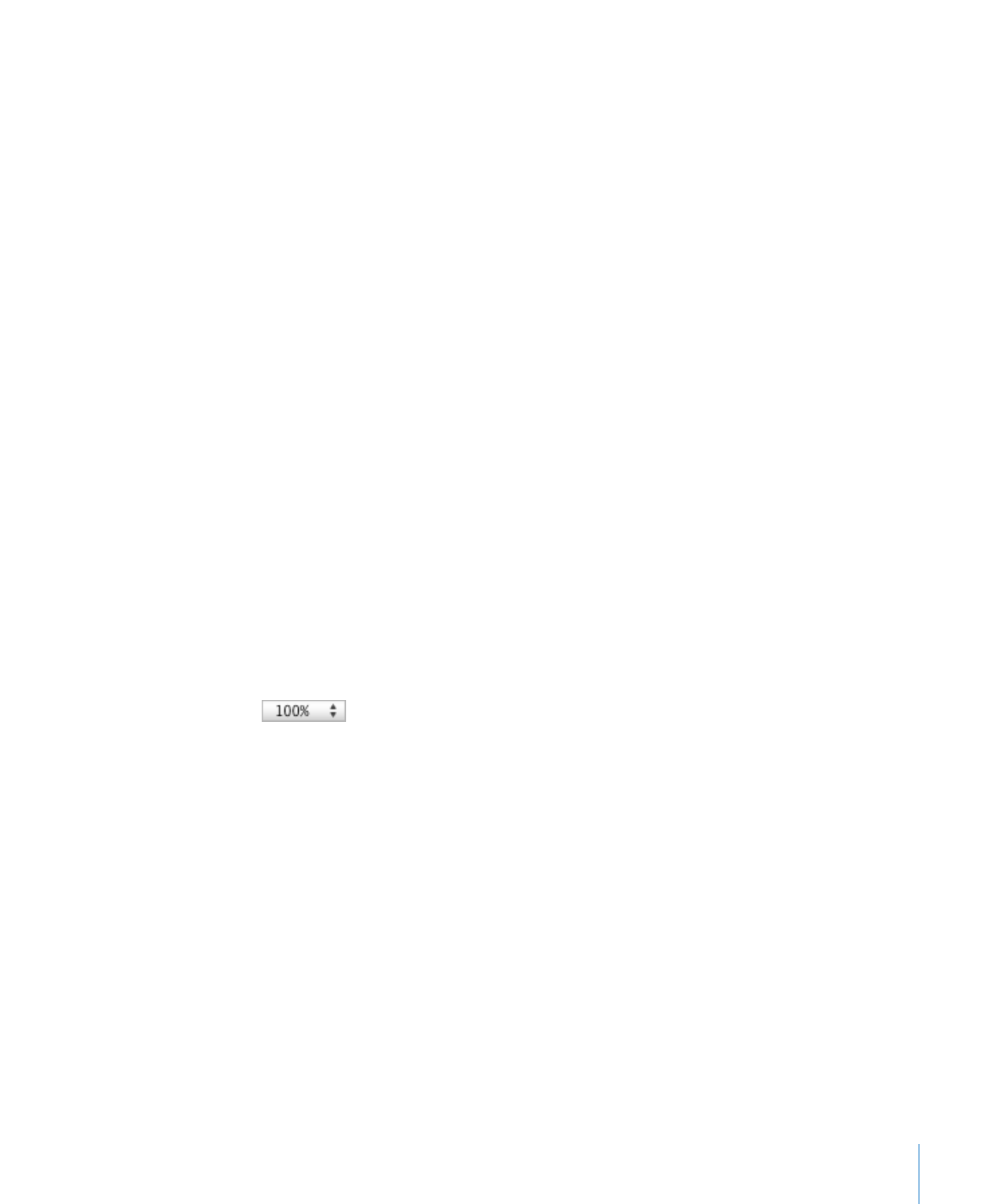
Kapitel 1
Werkzeuge und Arbeitstechniken in Keynote
17
Sie können Notizen zu bestimmten Folien in das Feld
m
Moderatornotizen eingeben.
Während der Präsentation können Sie diese Notizen lesen, die für Ihr Publikum nicht
sichtbar sind.
Wählen Sie "Darstellung" > "Moderatornotizen einblenden" bzw. "Darstellung" >
"Moderatornotizen ausblenden", um die Moderatornotizen ein- bzw. auszublenden.
Ausführliche Informationen zur Verwendung von Moderatornotizen finden Sie im
Abschnitt „Hinzufügen von Moderatornotizen“ auf Seite 233.
Die
m
Formatierungsleiste bietet schnellen Zugriff auf Formatierungswerkzeuge zum
Anpassen von Text, Tabellen, Diagrammen und mehr. Welche Steuerelemente in
der Formatierungsleiste verfügbar sind, hängt vom ausgewählten Element auf der
Folienoberfläche ab.
Wählen Sie "Darstellung" > "Formatierungsleiste einblenden" oder "Darstellung" >
"Formatierungsleiste ausblenden", um die Formatierungsleiste ein- oder auszublenden.
Ausführliche Informationen zur Formatierungsleiste finden Sie im Abschnitt
„Formatierungsleiste“ auf Seite 23.